插画绘制实例之编发少女(三)调整与细化刻画
3修整:参考图片的头发披到前面,感觉较为琐碎,为了让整个画面有一种整体的宁静感,只有把它们都盖住了。这一步我还对面部与手部都做了更深的细化。不知大家看到这里有没有发现一个规律,很多时候我都喜欢在上色时用一些小笔触蘸些颜色在画中来一次蜻蜓点水,然后将这些突兀的颜色润开。
其实,这么做的目的就是为了增加色调的对比,从这些微妙的对比中找到和谐。这些颜色一开始很突兀,就是因为面积太小,面积小受力面积自然也就大,给观者视觉刺激也就大。注意,在后面将面积扩大的过程中,画笔工具一定要配合Alt键吸取过渡色。这些步骤都是为了让画面内容更丰富,也远离了花哨,如图所示。

4细化、完工:画人物最难把握颜色的部位非肤色莫属了。为了让大家知道我的用色范围,我特意为这幅画的皮肤用色范围做了一个标注,如图所示。
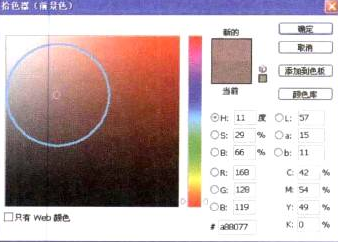
所以我们常看到一些作品中人的肤色或是灰色或肤色基本上就在这个区域,是不是很简单呢。当然人的肤色差异除了种族、性别、年龄等因素之外,还有一个最重要的因素就是画面基调和环境色,特别是光的影响,是蓝色等。总之,都逃不开一个共同准则,那就是最基本的素描关系。
如果大家有兴趣可以做一个试验,在白纸上写好一行字,然后反过来迎着阳光看,你会发现自己的字怎么都成斜着的了。这是由于大多数人是右撇子,所以字往往向右边歪,而自己是不知觉的。
绘画也是一个道理,特别是画人的时候,我会经常把人物水平翻转,然后接着画,这样画出来的人脸就不会变形。执行“编辑>变换>水平翻转”命令让画面镜像,其实也就相当于迎着阳光看反面,如图所示。

另外,取色范围其实并不是那么漫无天际,也就是在彩虹色条的下方-段区域内,整幅画的基调.都存在于这块色域内,如图所示。
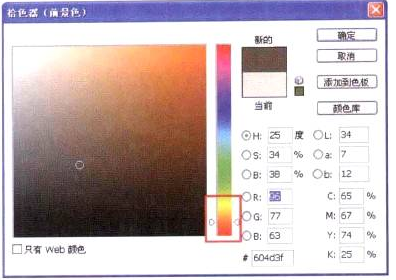
有时画得疲乏了,会感觉有些视觉疲劳,头昏眼花找不到北,身在其中,不知其障。此时,我觉得有必要换个角度去审视自己的作品。可以将它反相,按快捷键Ctr|+I或执行“图像>调整>反相”命令即可,就会发现画面中的毛病还真不少,如图所示。

找到毛病后,逐个修正并细化,直至完成,如图所示。

热门课程
专业讲师指导 快速摆脱技能困惑相关文章
多种教程 总有一个适合自己专业问题咨询
你担心的问题,火星帮你解答-
杭州室内设计师培训班有哪些已成为许多设计爱好者进入创意领域的理想起点。在杭州这座设计之都,室内设计行业蓬勃发展,带动了培训需求......
-
在视觉内容主导传播的当下,掌握专业的视频剪辑技能,已成为众多求职者和职场人士提升竞争力的关键路径。面对日益增长的市场需求,石家......
-
在数字媒体蓬勃发展的当下,影视后期制作是创意产业的核心驱动力。湛江,这座滨海城市,文化底蕴独特,区位优势明显,影视行业正快速崛......
-
济南UI设计培训正成为越来越多人的职业起点。在这个数字时代,界面设计需求激增,济南作为一座文化底蕴深厚的城市,为学习者提供了丰......
-
柳州UI设计培训避坑指南:开启你的创意职业之旅
-
荆州平面设计培训在当今数字化浪潮中扮演着关键角色。随着品牌营销和视觉传达需求的激增,专业设计师成为各行各业的热门人才。然而,选......

 火星网校
火星网校
















